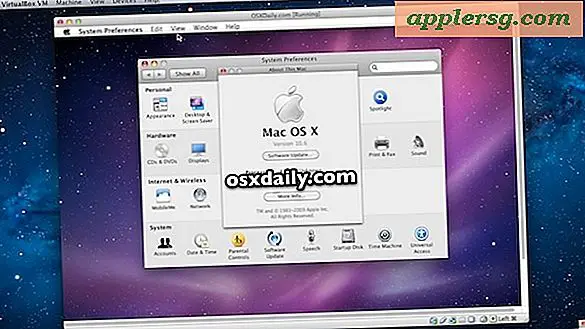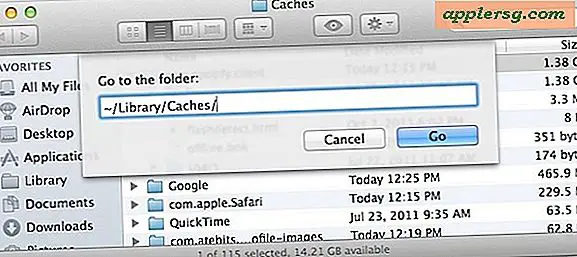M3U Files: Wie man den Inhalt einer M3U Playlist spielt oder herunterlädt
 Wenn Sie jemals eine M3U-Datei heruntergeladen haben, in der Sie denken, Sie würden einen Song, eine Audiodatei oder einen Podcast erhalten, haben Sie wahrscheinlich bemerkt, dass die Dateigröße winzig ist und der m3u nicht wirklich etwas für sich tut. Dies führt dazu, dass sich viele Benutzer wundern, wie man die Audiodatei spielt oder wie man dieses m3u in ein mp3, m4a konvertiert oder in ein anderes vertrautes Audioformat umwandelt. M3u werden in diesem Sinne ziemlich missverstanden, sie sind eigentlich nur eine Nur-Text-Playlist-Containerdatei, die entweder eine lokale Wiedergabeliste von Audio oder eine einfache URL (Link) zum eigentlichen Audioinhalt ist, die normalerweise als Audiostream abgespielt werden soll.
Wenn Sie jemals eine M3U-Datei heruntergeladen haben, in der Sie denken, Sie würden einen Song, eine Audiodatei oder einen Podcast erhalten, haben Sie wahrscheinlich bemerkt, dass die Dateigröße winzig ist und der m3u nicht wirklich etwas für sich tut. Dies führt dazu, dass sich viele Benutzer wundern, wie man die Audiodatei spielt oder wie man dieses m3u in ein mp3, m4a konvertiert oder in ein anderes vertrautes Audioformat umwandelt. M3u werden in diesem Sinne ziemlich missverstanden, sie sind eigentlich nur eine Nur-Text-Playlist-Containerdatei, die entweder eine lokale Wiedergabeliste von Audio oder eine einfache URL (Link) zum eigentlichen Audioinhalt ist, die normalerweise als Audiostream abgespielt werden soll.
Das Abspielen von Audio von einem m3u wird mit iTunes einfach gemacht, aber vielleicht nützlicher ist es, die eigentlichen Audio-Dateien aus einem m3u-Container zu holen, indem man das Quell-Audio auf eine lokale Festplatte herunterlädt. Wir werden behandeln, wie beides zu tun ist.
Eine M3U-Datei direkt mit iTunes abspielen
iTunes weiß normalerweise, was mit einer M3U-Datei zu tun ist. Öffnen Sie einfach den m3u direkt in iTunes, um die Audiowiedergabe durch Streaming zu starten. Je nach Geschwindigkeit der Internetverbindung kann es einen Moment dauern, den Ladevorgang zu starten.
Sobald ein m3u in iTunes geöffnet wurde, wird er unter dem Abschnitt "Internet-Songs" der Bibliothek kategorisiert, auch wenn es sich bei m3u um einen Podcast oder nicht um Musik handelt.
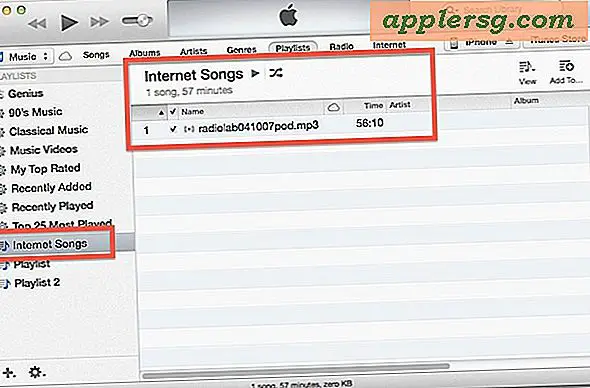
Der Nachteil, wenn Sie die m3u-Datei direkt über iTunes behalten, ist, dass sie jedes Mal streamt, wenn auf Audio zugegriffen wird, was bedeutet, dass sie nicht verfügbar ist, wenn die Internetverbindung unterbrochen ist oder der Server außer Reichweite ist. Aus diesem Grund kann das Herunterladen des Audio-Inhalts aus dem M3U-Container nützlich sein.
Konvertieren / Herunterladen einer MP3 / M4A aus einer M3U-Datei
Sie können die Audiodateien der m3u-Wiedergabeliste oft direkt auf einen Computer herunterladen. Dadurch wird verhindert, dass Sie den Ton durch den M3U-Container streamen müssen. Dementsprechend können Sie m3u-Dateien nur in lokale mp3 / m4a-Dateien "umwandeln", wenn der Container eine URL zu Audio ist. Wenn es sich bei der Datei um eine Wiedergabeliste mit lokalen Dokumenten handelt, ist dies nicht möglich.
1: Nimm die URL vom m3u
Sie können den Inhalt von m3u mit jedem allgemeinen Texteditor anzeigen. OS X macht dies besonders einfach mit TextEdit, der mitgelieferten Text-App oder mit Quick Look, wenn die Textauswahl aktiviert ist. Ziehen Sie die m3u-Datei einfach in TextEdit oder öffnen Sie sie mit der Schnellansicht. Sie sehen, was sich im m3u-Container befindet, der entweder ein Link zu einer Datei oder einer Wiedergabeliste ist.

Sobald Sie die URL aus der m3u-Wiedergabeliste haben, können Sie diese lokal herunterladen. Die meisten Benutzer werden den Webbrowser verwenden, um dies zu erreichen, aber Sie können auch die Befehlszeile aufrufen, um den Inhalt vom m3u herunterzuladen.
2A: m3u Container-Audio von einem Web-Browser speichern
Das Herunterladen der Inhalte über einen Webbrowser wird für die meisten Benutzer am einfachsten sein. Es sollte mit jedem modernen Browser in jedem modernen Betriebssystem funktionieren, sei es Safari, Chrome oder Firefox.
- Öffnen Sie die m3u-Datei in einem Texteditor oder in der Schnellansicht, und kopieren Sie die URL in die Zwischenablage
- Fügen Sie die Audio-URL in die Adressleiste Ihres Webbrowsers Ihrer Wahl ein, laden Sie sie, gehen Sie zum Menü "Datei" und wählen Sie "Speichern unter", um das enthaltene Audio auf der lokalen Festplatte zu speichern
Sie werden wahrscheinlich die resultierende mp3 oder m4a irgendwo leicht zugänglich, wie auf dem Desktop speichern wollen. Sobald das Herunterladen abgeschlossen ist, können Sie es direkt in iTunes öffnen, wo es zusammen mit dem Rest Ihrer Audiowiedergabeliste gespeichert wird.
2B: Herunterladen von m3u Container Audio mit curl
Benutzer, die lieber zur Befehlszeile wechseln möchten, können curl verwenden, um das Audio zu erfassen und lokal zu speichern:
- Kopieren Sie die Audio-URL aus dem m3u-Container mit cat:
- Starten Sie Terminal, und verwenden Sie dann die folgende Befehlssyntax:
cat sample.m3u
curl -O [url]
Stellen Sie sicher, dass Sie die vollständige URL und das vollständige Protokoll angeben, z.
curl -O http://not-a-real-url.com/example/path/name.mp3
curl beginnt mit dem Herunterladen der Datei und zeigt die Downloadgeschwindigkeit und den Fortschritt an. Wenn Sie fertig sind, werden Sie den Befehl ausführen, der normalerweise im Benutzerverzeichnis ~ / home liegt.
Ob Sie die Datei über einen Webbrowser der Befehlszeile heruntergeladen haben, ist nicht wirklich wichtig, aber Sie müssen die Audiodatei jetzt lokal speichern und verhindern, dass der m3u-Container das Dokument bei jedem Öffnen oder Abrufen überträgt. Dies kann hilfreich sein, wenn Sie Ihr iPhone, iPad, iPod oder Ihren Computer lieber mit Audiodateien wie Podcasts laden möchten, anstatt sich auf die Streaming-Funktion zu verlassen. Laden Sie es einfach direkt in iTunes und genießen Sie es.